မာတိကာ
ဤဆောင်းပါးတွင်၊ အခြားဆဲလ်တစ်ခု၏ တန်ဖိုးများစွာကို အခြေခံ၍ Excel တွင် အခြေအနေအလိုက် ဖော်မတ်ချခြင်း ကို သင်မည်ကဲ့သို့ အသုံးချနိုင်သည်ကို ကျွန်ုပ်ပြသပါမည်။ အတန်းတစ်ခု သို့မဟုတ် ကော်လံအများအပြားမှ တန်ဖိုးများစွာကို အခြေခံ၍ ကော်လံတစ်ခုတည်းနှင့် ကော်လံအများအပြားအပြင် အတန်းတစ်ခုတည်း သို့မဟုတ် အတန်းအများအပြားတွင် အခြေအနေအလိုက် ဖော်မတ်ချခြင်း ကို အသုံးပြုရန် သင်ယူရမည်ဖြစ်သည်။
အလေ့အကျင့်စာအုပ်ကို ဒေါင်းလုဒ်လုပ်ပါ
အခြား Cell.xlsx
များစွာသောတန်ဖိုးများအပေါ်အခြေခံ၍ အခြေအနေအလိုက် ဖော်မတ်ချခြင်း Excel ရှိ အခြားဆဲလ်
ဤတွင် Mars အုပ်စုအမည်ရှိ ကုမ္ပဏီတစ်ခု၏ ငါးနှစ်ကြာ ထုတ်ကုန်အချို့၏ အရောင်းမှတ်တမ်းနှင့်အတူ သတ်မှတ်ဒေတာတစ်ခု ရရှိပါသည်။
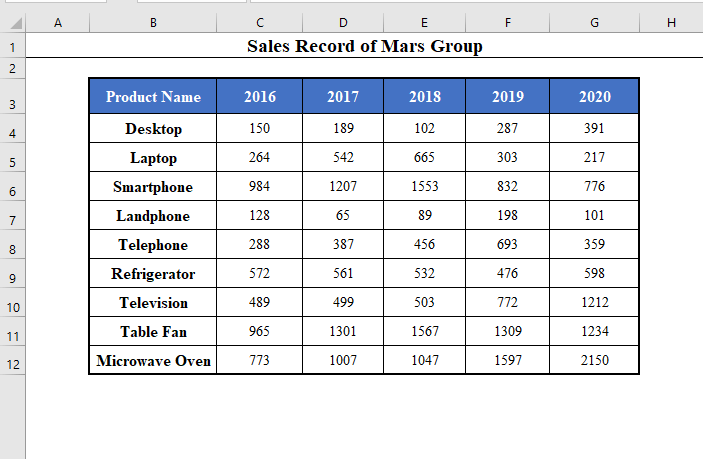
ယနေ့ကျွန်ုပ်တို့၏ ရည်ရွယ်ချက်မှာ အခြားဆဲလ်တစ်ခု၏ တန်ဖိုးများစွာအပေါ်အခြေခံ၍ ဤဒေတာအတွဲတွင် အခြေအနေအလိုက် ဖော်မတ်ချခြင်း ကို အသုံးပြုရန်ဖြစ်သည်။
၁။ အခြားဆဲလ်တစ်ခု၏တန်ဖိုးများစွာကိုအခြေခံ၍ ကော်လံတစ်ခုပေါ်တွင် ခြွင်းချက်ပုံစံဖော်မတ်ခြင်း
ပထမဦးစွာ၊ ကော်လံအများအပြား၏တန်ဖိုးများစွာကိုအခြေခံ၍ ကော်လံတစ်ခုတည်းတွင် Conditional Formatting ကိုအသုံးပြုကြည့်ကြပါစို့။
ဥပမာအားဖြင့်၊ 500 ကျော်အတွင်း ပျမ်းမျှရောင်းအားသည် 500 ကျော်ရှိသည့် ထုတ်ကုန်များ၏ အမည်များ တွင် အခြေအနေအလိုက် ဖော်မတ်ချခြင်း ကို အသုံးပြုကြည့်ကြပါစို့။
ဤအရာအား ပြီးမြောက်ရန် အဆင့်တစ်ဆင့်ချင်း သင့်အား ငါပြနေသည်-
⧭ အဆင့် 1- ကော်လံကို ရွေးချယ်ခြင်းနှင့် အဖွင့်အခြေအနေအလိုက် ဖော်မတ်ချခြင်း
➤ သင်အသုံးပြုလိုသော Conditional ကော်လံကို ရွေးပါ။ဖော်မတ်လုပ်ခြင်း ။
➤ ထို့နောက် Home > အခြေအနေအရ ဖော်မတ်ချခြင်း > New Rule option ကို Excel Toolbar ရှိ။
ဤကော်လံ B ( ထုတ်ကုန်အမည် ) ကို ရွေးထားပါသည်။
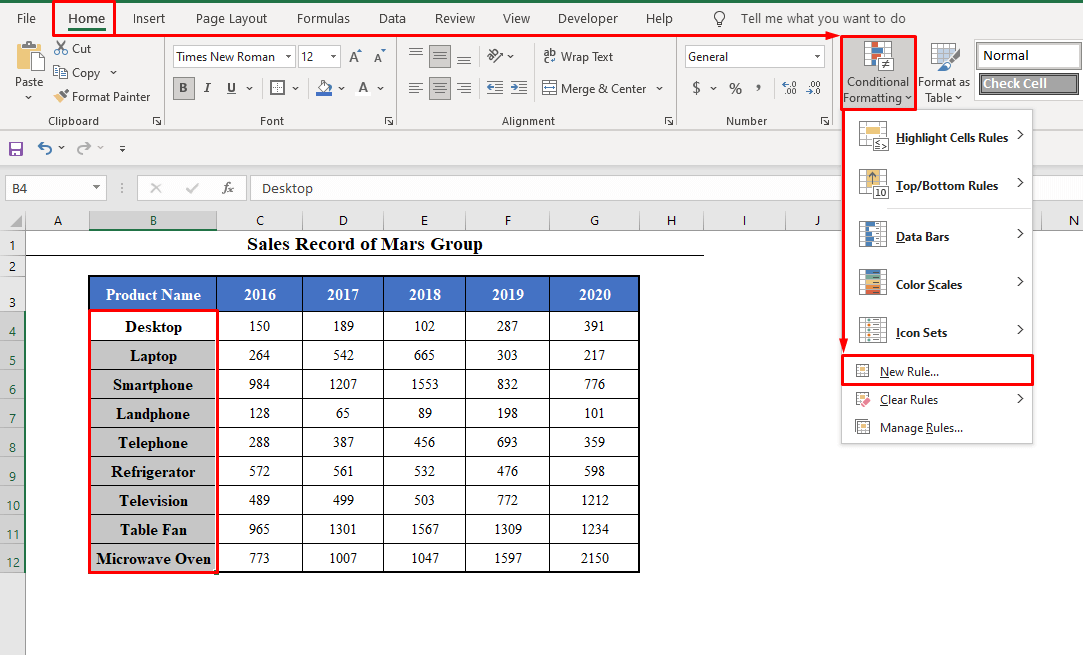
⧭ အဆင့် 2- ဖော်မတ်ချခြင်းစည်းမျဉ်းအသစ်အကွက်တွင် ဖော်မြူလာကိုထည့်သွင်းခြင်း
➤ စည်းမျဉ်းအသစ် ကိုနှိပ်ပါ။ ဖော်မတ်ချနည်းဥပဒေသစ် ဟုခေါ်သော ဒိုင်ယာလော့ဂ်ဘောက်စ်ကို သင်ရရှိမည်ဖြစ်သည်။
➤ မည်သည့်ဆဲလ်များကို ဖော်မတ်ချရန် ကို နှိပ်ပါ ဖော်မြူလာကို အသုံးပြုပါ ။ ထိုနေရာတွင် ဖော်မြူလာကို ထည့်ပါ-
=AVERAGE(C4,D4,E4,F4,G4)>500 သို့မဟုတ်
=AVERAGE($C4,$D4,$E4,$F4,$G4)>500 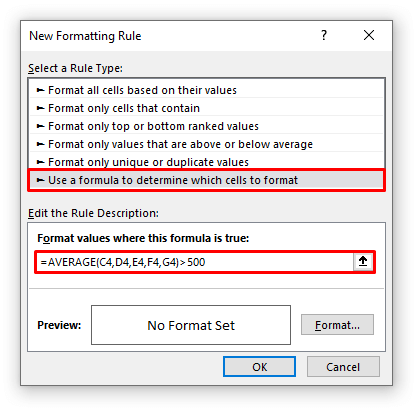
⧪ မှတ်စုများ-
- ဤတွင်၊ C4၊ D4၊ E4၊ F4 နှင့် G4 သည် ပထမအတန်း၏ဆဲလ်ကိုးကားမှုများဖြစ်ပြီး AVERAGE()>500 သည် ကျွန်ုပ်၏အခြေအနေဖြစ်သည်။ သင်သည် သင့်ကိုယ်ပိုင်ကို အသုံးပြုပါသည်။
- သင်သည် Conditional Formatting အား အခြားကော်လံတစ်ခု၏ တန်ဖိုးများစွာအပေါ်အခြေခံ၍ ကော်လံတစ်ခုပေါ်တွင် သင်အသုံးပြုသောအခါ၊ သင်သည် ဆွေမျိုးဆဲလ်အကိုးအကားများ သို့မဟုတ် အဆိုပါကို အသုံးပြုနိုင်သည်။ ဆဲလ်များ ပေါင်းစပ်ထားသော ကိုးကားချက်များ (ဆဲလ်များ၏ ကော်လံများ ကို လော့ခ်ချခြင်း)၊ သို့သော် အကြွင်းမဲ့ ဆဲလ်ကိုးကားချက်များ မဟုတ်ပါ။
⧭ အဆင့် 3- Format Cells Dialogue Box မှ လိုချင်သော ဖော်မတ်ကို ရွေးချယ်ခြင်း
➤ Format ကိုနှိပ်ပါ။ သင့်အား ဖော်မတ်သို့ လမ်းညွှန်ပေးပါမည်။ ဆဲလ်များ ဒိုင်ယာလော့အကွက်။
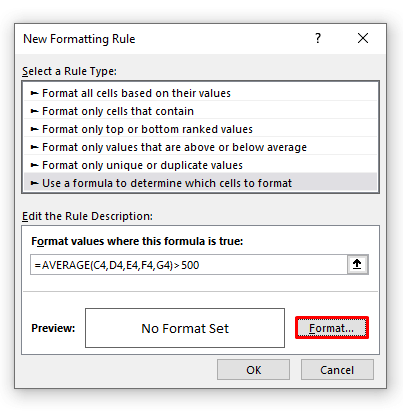
➤ ရရှိနိုင်သော ဖော်မတ်များမှ၊ သတ်မှတ်ချက်များနှင့် ပြည့်စုံသောဆဲလ်များအတွက် သင်အသုံးပြုလိုသည့် ဖော်မတ်ကို ရွေးချယ်ပါ။
ကျွန်တော် Fill တက်ဘ်မှ အညိုဖျော့ဖျော့ အရောင်ကို ရွေးချယ်ခဲ့သည်။
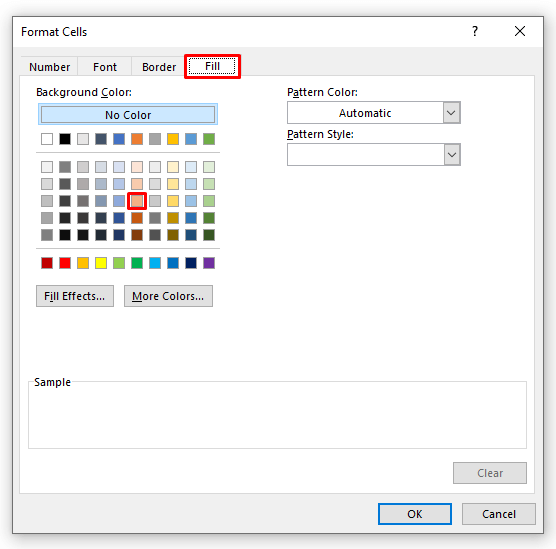
⧭ အဆင့် 4- နိဂုံးOutput
➤ OK ကိုနှိပ်ပါ။ သင့်အား ဖော်မတ်ချခြင်းစည်းမျဉ်းအသစ် ဒိုင်ယာလော့အကွက်သို့ ပြန်သွားပါမည်။
➤ OK ကို ထပ်မံနှိပ်ပါ။ ပျမ်းမျှရောင်းအား 500 ကျော်ကို သင်နှစ်သက်သောပုံစံဖြင့် အမှတ်အသားပြုထားသော ထုတ်ကုန်များ၏ အမည်များကို သင်ရရှိပါမည် (ဤဥပမာတွင် အညိုဖျော့ဖျော့)။
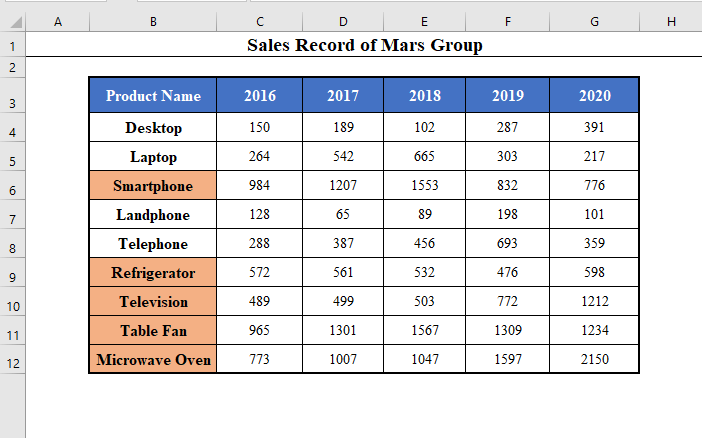
ပိုမိုဖတ်ရန်- Excel ရှိ အခြားဆဲလ်တစ်ခုအပေါ် အခြေခံ၍ သတ်မှတ်ချက်အတိုင်း ပုံစံချခြင်း
၂။ အခြားဆဲလ်တစ်ခု၏တန်ဖိုးများစွာကိုအခြေခံ၍ ကော်လံအများအပြားတွင် စည်းချက်ညီညီ ဖော်မတ်ချခြင်း
သင်သည် Excel ရှိ ကော်လံအများအပြား၏ တန်ဖိုးများစွာအပေါ်အခြေခံ၍ ကော်လံအများအပြားတွင် အခြေအနေအလိုက် ဖော်မတ်ခြင်း ကိုလည်း သင်အသုံးပြုနိုင်ပါသည်။
ဥပမာ၊ 2016၊ 2018၊ နှင့် 2020<တို့တွင် ပျမ်းမျှထုတ်ကုန်များ၏ အမည်များ တွင် Conditional Formatting ကို အသုံးပြုကြည့်ကြပါစို့။ 2> သည် နှစ်များနှင့်အတူ 500 ထက်ကြီးပါသည်။
အဆင့်များသည် နည်းလမ်း 1 နှင့် အတူတူပင်ဖြစ်ပါသည်။ အဆင့် 1 တွင်၊ သင်အသုံးပြုလိုသည့် Conditional Formatting ကော်လံအားလုံးကို ရွေးပါ။
ဤနေရာတွင် ကျွန်ုပ်ရွေးချယ်ထားသော ကော်လံ B၊ C၊ E , နှင့် G ။
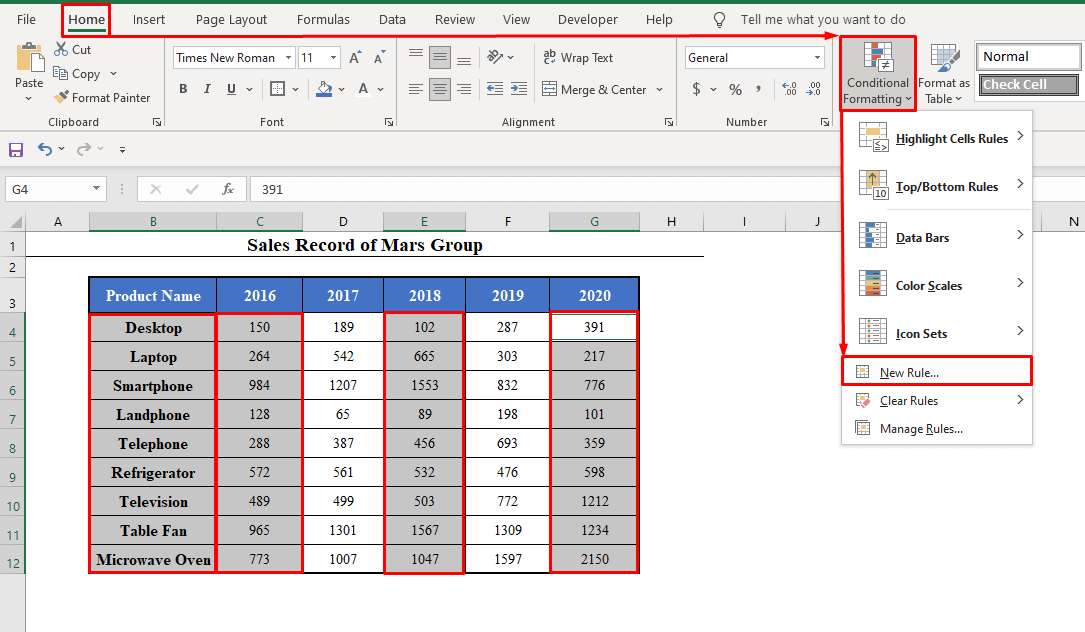
ထို့ပြင် အဆင့် 2 တွင်၊ ပေါင်းစပ်ဆဲလ်ကိုးကားချက်များ ကိုသုံးပါ။ ဖော်မြူလာရှိ ပထမအတန်း၏ဆဲလ်များ၏ ကော်လံများ ကို လော့ခ်ချနေသည်၊ ဆွေမျိုးဆဲလ်ရည်ညွှန်းချက်များ သို့မဟုတ် အကြွင်းမဲ့ဆဲလ်ကိုးကားချက်များ ။
=AVERAGE($C4,$E4,$G4)>500 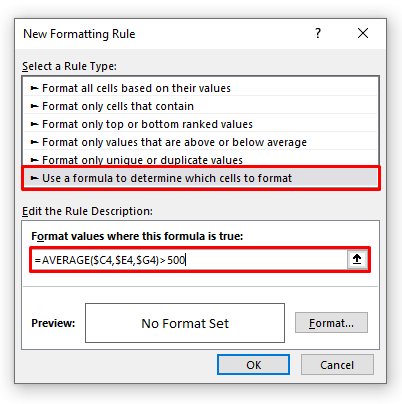
⧪ မှတ်ချက်-
- သင်လျှောက်ထားသည့်အခါ မျိုးစုံမှ တန်ဖိုးများစွာကို အခြေခံ၍ ကော်လံများစွာတွင် အခြေအနေအလိုက် ဖော်မတ်ချခြင်း ကော်လံများ၊ သင်သည် Mixed Cell References ( ကော်လံ ကို လော့ခ်ချခြင်း) ကို အသုံးပြုရပါမည်။
ထို့နောက် ဖော်မတ်ဆဲလ်များမှ အလိုရှိသော ဖော်မတ်ကို ရွေးပါ Dialogue Box ထို့နောက် OK ကို နှစ်ကြိမ် နှိပ်ပါ။
သင့်သတ်မှတ်ချက်များကို ဖြည့်ဆည်းပေးသည့် ကော်လံအများအပြား၏ဆဲလ်များတွင် အသုံးချလိုသော ဖော်မတ်ကို သင်ရရှိမည်ဖြစ်သည်။
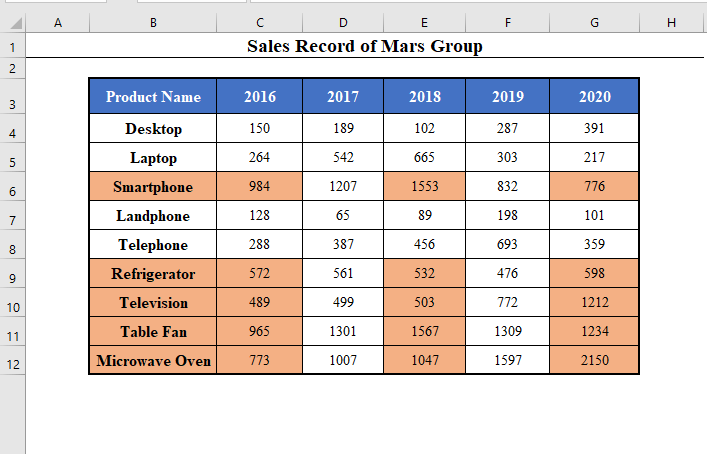
⧪ နောက်ထပ် ဥပမာ-
သင်လိုချင်ပါက၊ သင်သည် Conditional Formatting ကို ဒေတာအတွဲတစ်ခုလုံးတွင် အသုံးပြုနိုင်သည်။
အဆင့် 1 ရှိ ဒေတာအစုံအလင်ကို ရွေးချယ်ပါ။
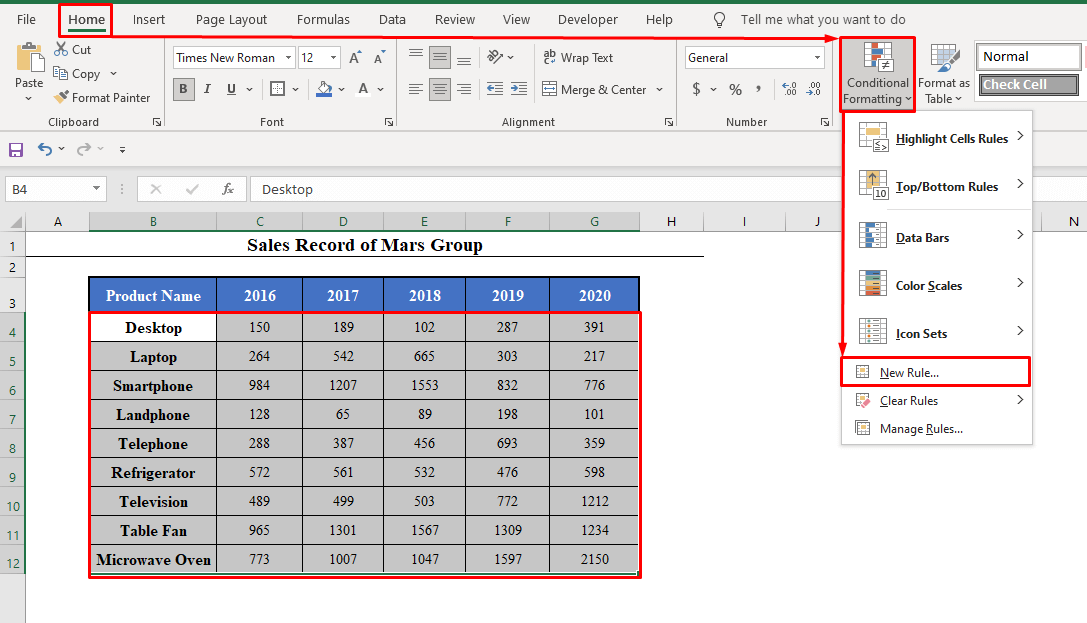
ပြီး ပထမဆဲလ်များ၏ ပေါင်းစပ်ဆဲလ်ကိုးကားချက်များ ကို အသုံးပြုပါ။ ဖော်မြူလာရှိ အတန်း။
=AVERAGE($C4,$D4,$E4,$F4,$G4)>500 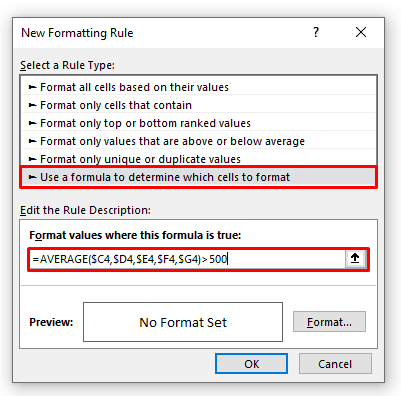
ထို့နောက် လိုချင်သော ဖော်မတ်ကို ရွေးပါ။
ဆဲလ်များကို သင်ရရှိပါမည်။ စံသတ်မှတ်ချက်များကို ဖြည့်ဆည်းပေးသည့် ဒေတာအစုံအားလုံးကို သင်အလိုရှိသော ဖော်မတ်ဖြင့် အမှတ်အသားပြုထားပါသည်။
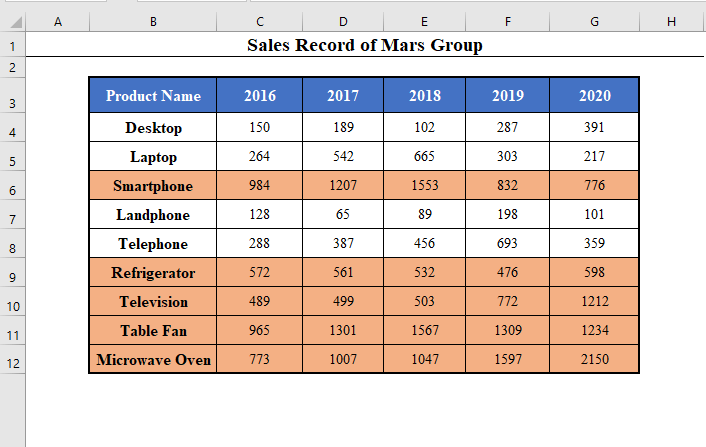
အလားတူ ဖတ်ရှုမှုများ-
- အခြေအနေများစွာအတွက် သတ်မှတ်ချက်အတိုင်း ဖော်မတ်လုပ်နည်း (နည်းလမ်း 8 ခု)
- အခြားဆဲလ်စာသားကို အခြေခံ၍ Excel အခြေအနေအလိုက်ဖော်မတ်ခြင်း [5 နည်းလမ်း]
- အတန်းများစွာတွင် စည်းချက်ညီညီ ဖော်မတ်ချခြင်းကို အသုံးပြုပါ (နည်းလမ်း 5 ခု)
- Excel ရှိ အခြားဆဲလ်အကွာအဝေးကို အခြေခံ၍ သတ်မှတ်ချက်အတိုင်း ဖော်မတ်လုပ်နည်း
3 . အခြားဆဲလ်တစ်ခု၏တန်ဖိုးများစွာကိုအခြေခံ၍ အတန်းတစ်တန်းတွင် သတ်မှတ်ချက်အတိုင်းပုံစံချခြင်း
Excel ရှိ အတန်းများစွာ၏တန်ဖိုးများစွာကိုအခြေခံ၍ အတန်းတစ်ခုပေါ်တွင် အခြေအနေအလိုက်ဖော်မတ်ခြင်း ကိုလည်း သင်အသုံးပြုနိုင်ပါသည်။
ဥပမာ၊ Conditional Formatting ကို အသုံးပြုကြည့်ရအောင် နှစ် ထုတ်ကုန်အားလုံး၏ ပျမ်းမျှရောင်းအားသည် 500 ထက်များသောအခါ။
အဆင့်များသည် နည်းလမ်း 1 နှင့် အတူတူပင်ဖြစ်ပါသည်။ အဆင့် 1 တွင်၊ သင်အသုံးပြုလိုသည့် Conditional Formatting အတန်းကို ရွေးပါ။
ဤနေရာတွင် C3:G3 ကို ရွေးချယ်ထားပါသည်။ နှစ်များ)။
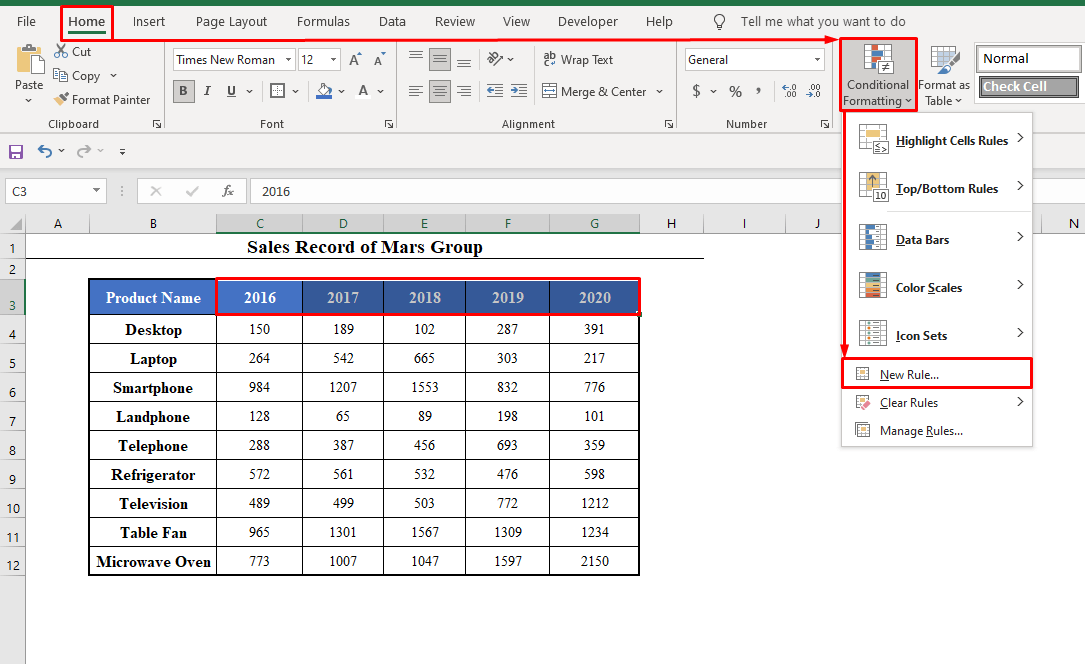
ထို့ပြင် အဆင့် 2 တွင်၊ ဆွေမျိုးဆဲလ်ရည်ညွှန်းချက်များ သို့မဟုတ် ဆဲလ်အကိုးအကားများကို အသုံးပြုပါ ( အတန်းများ ) ပထမကော်လံ၏ဆဲလ်များကို လော့ခ်ချနေသည်။
=AVERAGE(C4:C12)>500
သို့မဟုတ်
=AVERAGE(C$4:C$12)>500 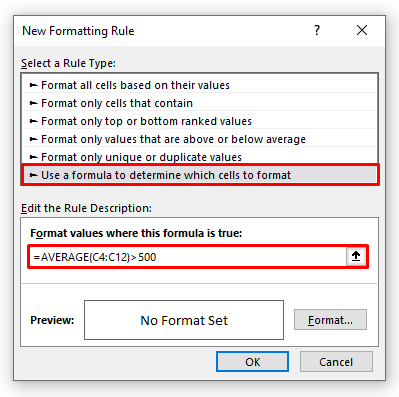
⧪ မှတ်စုများ-
- ဤတွင်၊ C4:C12 သည် ကျွန်ုပ်၏ပထမကော်လံ၏ ဆဲလ်ကိုးကားချက်များဖြစ်သည်။ သင်သည် သင့်တစ်ခုကို အသုံးပြုပါသည်။
- သင် အခြေအနေအလိုက် ဖော်မတ်ချခြင်း ကို အတန်းများစွာမှ တန်ဖိုးများစွာအပေါ်အခြေခံ၍ အတန်းတစ်ခုတွင် သင်အသုံးပြုသောအခါ၊ သင်သည် နှိုင်းရဆဲလ်ရည်ညွှန်းချက်များ သို့မဟုတ် ၎င်းကို အသုံးပြုရပါမည်။ ပေါင်းစပ်ဆဲလ်အကိုးအကားများ ( အတန်း ကို လော့ခ်ချနေသည်)။
ထို့နောက် ဖော်မတ်ဆဲလ်များ ဒိုင်ယာလော့အကွက်မှ လိုချင်သောပုံစံကို ရွေးပါ။ ထို့နောက် OK ကို နှစ်ကြိမ်နှိပ်ပါ။
ပျမ်းမျှရောင်းအား 500 ကျော်ရှိသည့်နှစ်များတွင် သင်အသုံးပြုလိုသောပုံစံကို သင်ရရှိမည်ဖြစ်သည်။
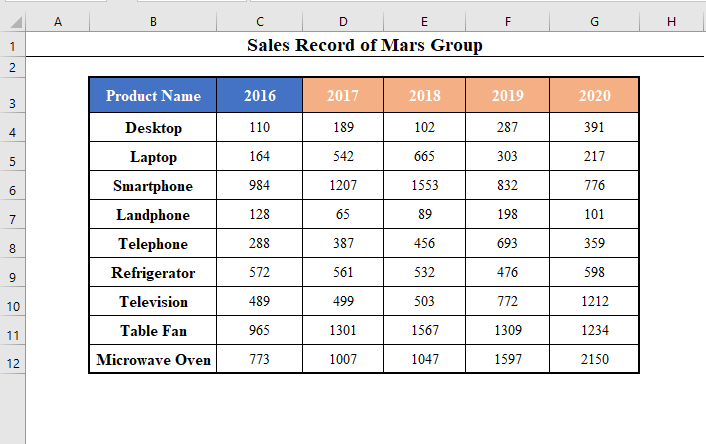
၄။ အခြားဆဲလ်တစ်ခု၏တန်ဖိုးများစွာကိုအခြေခံ၍ အတန်းများစွာတွင် အတန်းလိုက်ဖော်မတ်ခြင်း
နောက်ဆုံးတွင်၊ သင်သည် အတန်းများစွာ၏တန်ဖိုးများစွာကိုအခြေခံ၍ အတန်းတစ်ခုပေါ်တွင် Conditional Formatting ကို အသုံးပြုနိုင်သည်။
ဥပမာအားဖြင့်၊ Conditional Formatting ကို နှစ်များတွင်၊ ပျမ်းမျှရောင်းအားနှင့်အတူ၊လက်ပ်တော့၊ လိုင်းဖုန်း၊ ရေခဲသေတ္တာနှင့် စားပွဲတင် ပန်ကာ 500 ကျော် ရောင်းချခဲ့သည်။
အဆင့်များသည် နည်းလမ်း 1 နှင့် တူညီပါသည်။ အဆင့် 1 တွင်၊ Conditional Formatting ကိုအသုံးပြုလိုသော အတန်းများကို ရွေးချယ်ပါ။
ဤနေရာတွင် C3:G3 ကို ရွေးချယ်ထားပါသည်။ C5:G5၊ C7:G7၊ C9:G9၊ နှင့် C11:G11 ။
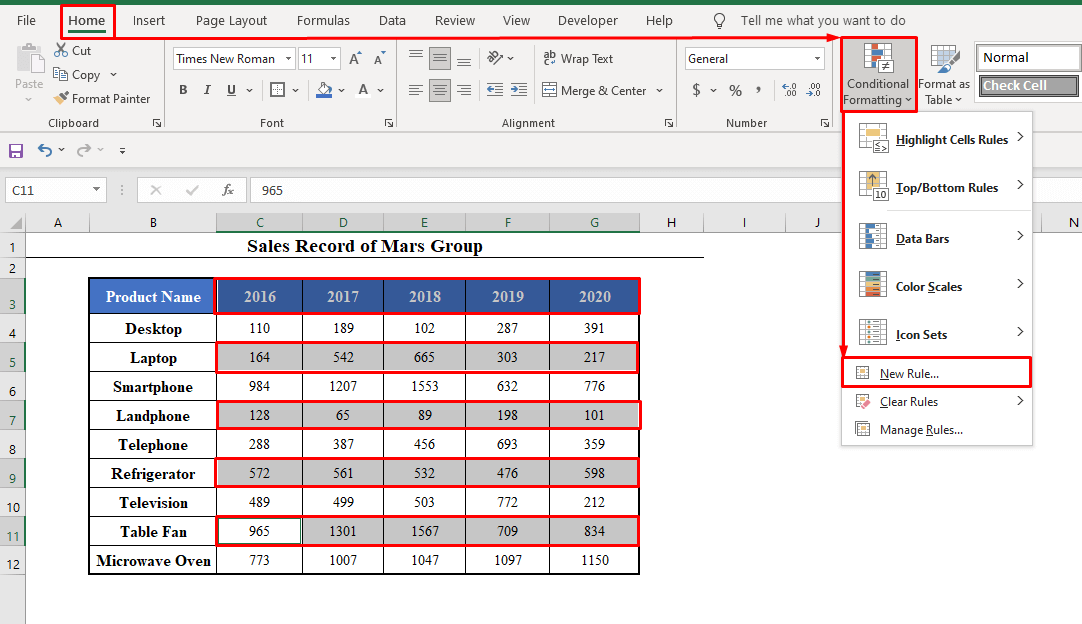
ထို့ပြင် အဆင့်တွင် 2 ၊ ဖော်မြူလာရှိ ပထမကော်လံ၏ ဆဲလ်များ၏ ရောနှောထားသော ဆဲလ်ကိုးကားချက်များ ( အတန်းများ ) ကို အသုံးပြုပါ။
=AVERAGE(C$5,C$7,C$9,C$11)>500 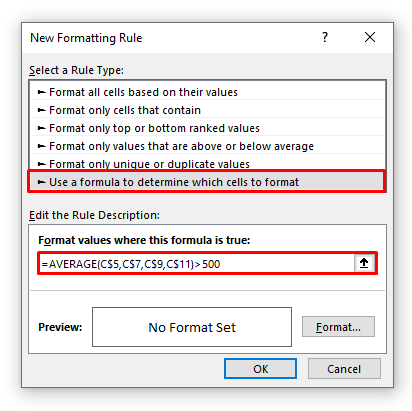
⧪ မှတ်ချက်-
- သင်အသုံးပြုသည့်အခါ အခြေအနေအလိုက် ဖော်မတ်ချခြင်း အတန်းများစွာမှ တန်ဖိုးများစွာကိုအခြေခံ၍ အတန်းတစ်တန်းတွင်၊ သင်သည် ရောနှောဆဲလ်အကိုးအကားများ ( အတန်းကိုလော့ခ်ချခြင်း ) ကို အသုံးပြုရပါမည်။
ထို့နောက် နှစ်သက်ရာကို ရွေးချယ်ပါ။ ဖော်မတ်ဆဲလ်များ Dialogue Box မှဖော်မတ်။ ထို့နောက် OK ကို နှစ်ကြိမ် နှိပ်ပါ။
သင့်အခြေအနေနှင့် ပြည့်စုံသော ဆဲလ်များတွင် အသုံးပြုလိုသော ဖော်မတ်ကို သင် ရရှိပါမည်။
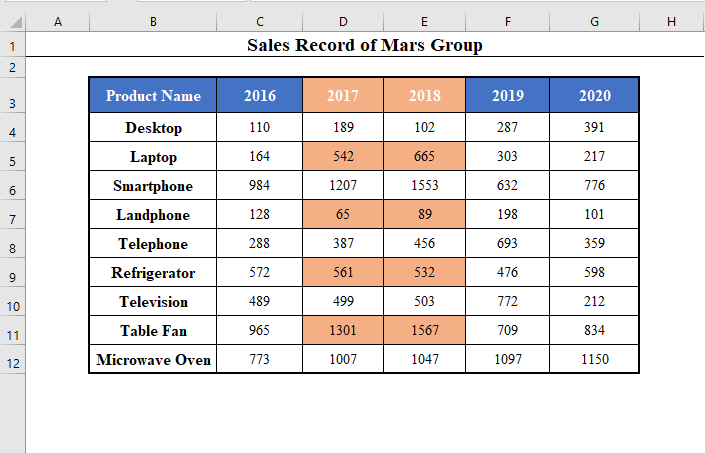
မှတ်ထားရမည့်အရာ
- ကော်လံတစ်ခုသို့ Conditional Formatting ကိုအသုံးပြုနေစဉ်၊ ပထမအတန်း၏ဆဲလ်များပါဝင်သောဖော်မြူလာကိုထည့်ပါ။
- ထို့အတူ၊ အတန်းတစ်ခုတည်း သို့မဟုတ် အတန်းအများအပြားသို့ အခြေအနေပုံစံဖော်မတ်ချခြင်း ကို အသုံးပြုနေစဉ်၊ ပထမကော်လံ၏ဆဲလ်များပါဝင်သော ဖော်မြူလာကို ထည့်သွင်းပါ။
- အခြေအနေအလိုက် ဖော်မတ်ချခြင်း ကိုအသုံးပြုနေစဉ် အတန်းတစ်ခု သို့မဟုတ် ကော်လံတစ်ခုတွင် သင်သည် ဆွေမျိုးဆဲလ်ရည်ညွှန်းချက်များ သို့မဟုတ် တစ်ခုခုကို အသုံးပြုနိုင်သည်။ ရောနှောဆဲလ်အကိုးအကားများ (ကော်လံများတွင် ကော်လံ ကို လော့ခ်ချပြီး အတန်းများတွင် အတန်း ကို လော့ခ်ချသည်။)
- သို့သော်၊ အတန်းများစွာ သို့မဟုတ် ကော်လံအများအပြားတွင် Conditional Formatting ကိုအသုံးပြုခြင်းဖြင့်၊ သင်သည် Mixed Cell References ကိုအသုံးပြုရပါမည် (ဤနောက်ကွယ်မှအကြောင်းရင်းကိုသိရန် ဤအရာကိုဖတ်ပါ။)
နိဂုံးချုပ်
ဤနည်းလမ်းများကိုအသုံးပြုခြင်းဖြင့် Excel အတွင်းရှိ မည်သည့်ဒေတာအတွဲရှိ အခြားဆဲလ်များ၏တန်ဖိုးများစွာအပေါ်အခြေခံ၍ အခြေအနေအလိုက် ဖော်မတ်ချခြင်း ကို သင်အသုံးပြုနိုင်ပါသည်။ သင့်တွင် မေးခွန်းများ ရှိပါသလား။ ကျွန်ုပ်တို့အား လွတ်လပ်စွာမေးမြန်းနိုင်ပါသည်။

